Сегодня в цифровой эпохе защита персональных данных - одна из самых важных задач. Мы храним важную информацию на наших компьютерах, и нам важно знать, что она надежно защищена. Однако, дело не всегда ограничивается простой установкой антивируса и брандмауэра. Иногда возникает необходимость проверить, был ли доступ к нашему компьютеру в наше отсутствие или без нашего разрешения.
Существует несколько способов проверить, был ли доступ к вашему компьютеру. Во-первых, вы можете провести анализ журналов безопасности операционной системы. Эти журналы содержат информацию о всех событиях, связанных с безопасностью вашего компьютера, включая входы и выходы из системы, установку программ и изменение файлов.
Кроме того, вы можете воспользоваться специальными программами-сниферами, которые отслеживают сетевой трафик и регистрируют все входящие и исходящие соединения. Такие программы могут быть полезны, если вы хотите проверить, были ли проведены удаленные подключения к вашему компьютеру.
Проверка доступа к компьютеру: что нужно знать
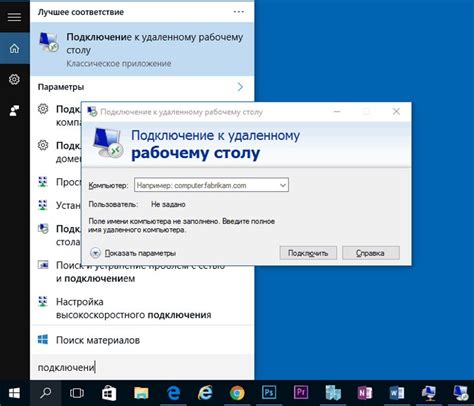
1. История браузера
Один из самых простых способов узнать, был ли доступ к вашему компьютеру - это проверить историю браузера. Если кто-то использовал ваш компьютер, возможно, в истории сохранены ссылки на посещенные веб-сайты. Вы можете проверить историю браузера, открыв список посещенных страниц и поискав незнакомые сайты.
2. Записи доступа
Другой способ проверить доступ к вашему компьютеру - это проверить записи доступа к вашей учетной записи. В ОС Windows есть возможность просматривать историю успешных и неудачных попыток входа в систему. Если в этом журнале есть подозрительные записи, это может быть признаком несанкционированного доступа к вашему компьютеру.
3. Программное обеспечение для мониторинга
Существуют специальные программы для мониторинга компьютера, которые позволяют отслеживать и регистрировать все действия, происходящие на вашем компьютере. Такие программы записывают нажатия клавиш, посещенные веб-страницы и другую активность. Это может быть полезно в случае подозрений на несанкционированный доступ к вашему компьютеру.
4. Файлы и папки
Проверяйте свои файлы и папки на предмет изменений. Если вы заметите, что какие-то файлы или папки изменились, удалены или перемещены без вашего ведома, это может быть признаком доступа к компьютеру. Обратите внимание на дату изменений и контрольные суммы файлов, чтобы лучше понять, было ли с вашими данными что-то сделано.
5. Антивирусное программное обеспечение
Наличие антивирусного программного обеспечения является важным фактором для защиты от несанкционированного доступа к компьютеру. Антивирусные программы могут обнаруживать и блокировать вредоносные программы и другие потенциально опасные действия. Регулярно проверяйте свою систему на наличие вредоносного программного обеспечения и обновляйте антивирусные базы данных, чтобы обеспечить максимальную безопасность.
Помните, что эти методы не являются исчерпывающими и не гарантируют полной безопасности вашего компьютера. Однако, если вы подозреваете несанкционированный доступ, следует применить все доступные меры для проверки компьютера и обеспечения его безопасности.
Как узнать, был ли доступ к моему компьютеру?

Узнать, был ли доступ к вашему компьютеру, может быть сложной задачей. Однако, существуют несколько методов, которые помогут вам определить, было ли нарушение безопасности.
1. Проверьте журналы доступа. В операционной системе Windows, это можно сделать через просмотр журналов событий. Вам следует обратить внимание на записи о необычной активности, такие как попытки входа в систему с неправильными учетными данными или изменения в системных файлах. В операционной системе Mac OS X, вы можете использовать инструменты, такие как Console или LogViewer.
2. Проверьте список активных подключений. На вашем компьютере может быть установлено множество программ или служб, которые могут устанавливать сетевые подключения. Проверьте список активных подключений при помощи команды "netstat" в командной строке или специальных программ, таких как TCPView или Wireshark.
3. Проверьте файлы на наличие изменений. Если злоумышленник получил доступ к вашему компьютеру, он мог изменять или удалять файлы. Убедитесь, что все ваши файлы на месте и не были изменены или удалены без вашего ведома.
4. Используйте программное обеспечение для обнаружения взлома. Вы можете использовать специальные программы, такие как антивирусные или антишпионские программы, для обнаружения вредоносных программ или троянов, которые могли быть установлены на вашем компьютере.
5. Обратите внимание на изменения в системе. Если вы замечаете необычную активность, например, медленную работу компьютера, неожиданные ошибки или появление новых программ, это может свидетельствовать о нарушении безопасности.
Важно помнить, что эти методы не являются 100% надежными и могут требовать достаточных знаний и опыта. В случае серьезных подозрений, рекомендуется обратиться к специалистам по безопасности компьютерных систем.
Как обнаружить вторжение в компьютер?

Обнаружить вторжение в компьютер может быть непросто, но существуют определенные признаки, которые могут указывать на наличие такого вторжения. Вот несколько полезных советов:
- Внимательно следите за необычной активностью на вашем компьютере. Если замечаете, что ваши файлы или папки меняются без вашего разрешения, это может быть признаком вторжения.
- Проверьте свою систему на наличие неизвестных программ или процессов. Если обнаруживаете что-то подозрительное, проведите антивирусную проверку для удаления потенциальной угрозы.
- Обратите внимание на изменения в вашем интернет-трафике. Если вы замечаете необычно высокую активность или появление странных подключений к вашей сети, это может указывать на вторжение.
- Установите фаервол и антивирусное программное обеспечение и регулярно обновляйте их. Это поможет защитить ваш компьютер и обнаружить потенциальные вторжения.
- Будьте внимательны к фишинговым атакам и не открывайте подозрительные вложения или ссылки. Мошенники могут использовать эти методы для получения доступа к вашему компьютеру.
- Проводите регулярные сканирования компьютера для поиска вредоносных программ и троянов. Многие антивирусные программы предлагают такую функцию, и она может помочь обнаружить вторжение.
Если вы заметили признаки вторжения в компьютер, важно принять меры для защиты своей системы. Обратитесь к специалисту по информационной безопасности или выполните соответствующие действия для удаления угрозы и повышения безопасности вашего компьютера.
Как защитить компьютер от несанкционированного доступа?

1. Установите надежный антивирусный программный продукт
Антивирусная программа поможет вам обнаруживать и удалять вредоносные программы и файлы, которые могут нанести ущерб вашему компьютеру. Регулярно обновляйте антивирусные базы данных, чтобы быть защищенным от новых угроз.
2. Выберите сложные пароли
Используйте уникальные и сложные пароли для всех учетных записей на вашем компьютере. Пароль должен состоять из букв, цифр и специальных символов. Не используйте один и тот же пароль для разных учетных записей.
3. Установите брандмауэр
Брандмауэр поможет вам контролировать и ограничивать доступ к вашему компьютеру из внешних сетей. Установите надежный брандмауэр и настройте его правильно.
4. Обновляйте операционную систему и программное обеспечение
Регулярно обновляйте операционную систему и все программное обеспечение на вашем компьютере. Обновления содержат исправления уязвимостей, которые могут быть использованы злоумышленниками для получения доступа к вашему компьютеру.
5. Будьте осторожны в сети
Не открывайте подозрительные файлы и ссылки, не скачивайте программное обеспечение с ненадежных и неизвестных источников. Будьте осторожны при передаче личной информации через интернет.
6. Зашифруйте важные данные
Храните важные файлы и данные на зашифрованных дисках или используйте программы шифрования для защиты конфиденциальных данных.
| Мероприятие | Тип | Стоимость |
|---|---|---|
| Установка антивирусного программного обеспечения | Программное обеспечение | От бесплатного до платного |
| Использование сложных паролей | Пароли | Бесплатно |
| Установка брандмауэра | Программное обеспечение | От бесплатного до платного |
| Обновление операционной системы и программного обеспечения | Обновления | Бесплатно |
| Осторожность в сети | Онлайн-поведение | Бесплатно |
| Шифрование данных | Программное обеспечение | От бесплатного до платного |



